PS教程素颜照片美化
作者:西少 Qq:1036850020
教大家如何用PS对平常的素颜照进行美化以及调整!

这是处理前和处理后的比对图

这是原图,大家可以先用这张练练手!

首先我们第一步当然是打开要处理的图片了
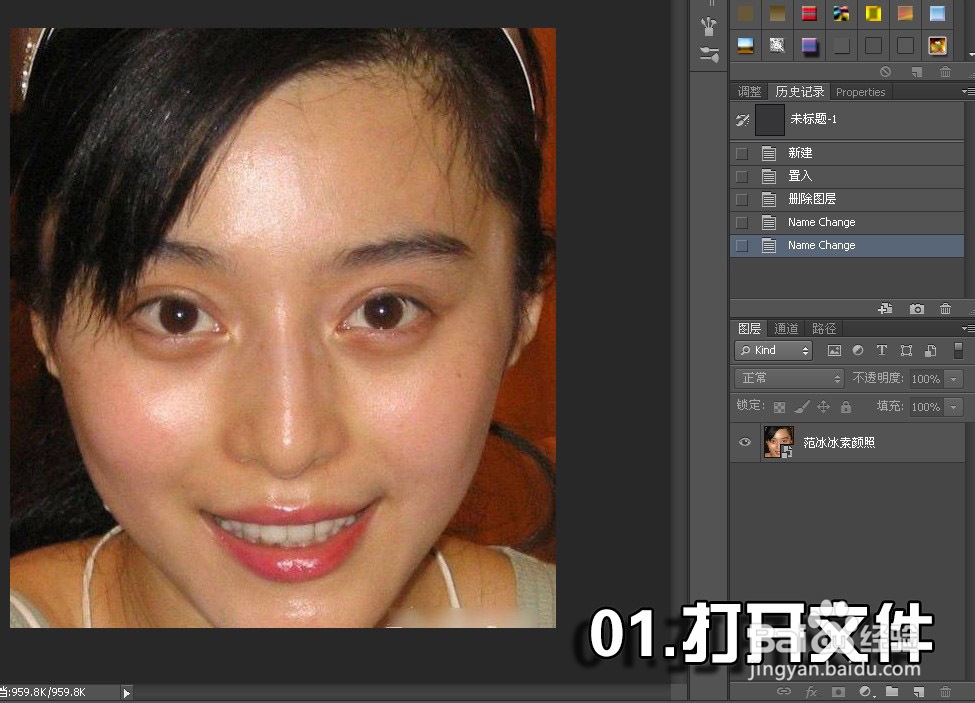
第二步,按Ctrl+J 复制图层 执行滤镜-模糊-高斯模糊 (设置像素:1.5)

第三步,执行滤镜-模糊-表面模糊 (设置像素:5,色阶:12)

第四步,执行滤镜-液化 (由于本图脸型较大,所以做适当调整)
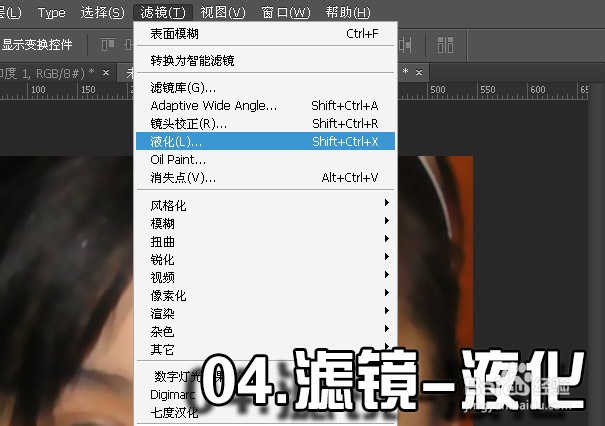
第五步,调整-曲线(原图整体效果偏暗,我们把它调亮一点)
第六步,调整-色相饱和度(按个人意愿调整照片色调,此步骤可以省略)

